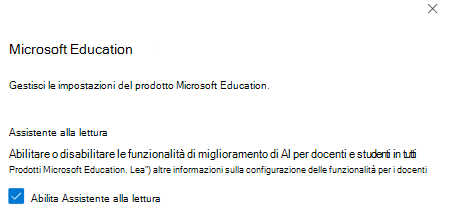L'applicazione autonoma Reading Coach (https://coach.microsoft.com) è un'applicazione gratuita di fluidità di lettura che offre una pratica personalizzata e coinvolgente con storie generate dall'INTELLIGENZA unica nel suo genere che mantiene anche i lettori più riluttanti a tornare.
L'uso degli allievi di Assistente alla lettura crea storie uniche generate dall'INTELLIGENZA scegliendo personaggi e impostazioni da una raccolta curata di opzioni. La storia generata dall'intelligenza artificiale è moderata per la qualità del contenuto, la sicurezza e l'idoneità dell'età in base alle linee guida di IA responsabile di Microsoft. Gli studenti leggono la storia in Strumento di lettura immersiva superficie di lettura accessibile che è stata mostrata soprattutto per supportare i lettori che lottano. Le parole difficili del capitolo precedente vengono automaticamente incluse nel capitolo successivo. Questo rende l'esercitazione immediatamente adattiva. I lettori ottengono anche il coaching di fluidità sulle parole che hanno trovato impegnativo dopo ogni capitolo della storia.
Gli studenti possono anche scegliere di leggere da una raccolta di passaggi curata livellata o di incollare il proprio contenuto da leggere.
Disponibile in oltre 80 lingue con funzionalità che incoraggiano una pratica coerente e premiano l'impegno.
Scopri Assistente alla lettura
Usare sul Web come applicazione Windows per l'uso a scuola o a casa su qualsiasi dispositivo, inclusi Windows, Chromebook e iPad.
Gli utenti possono accedere a Reading Coach da:
-
Sito Web del prodotto: https://coach.microsoft.com
-
Windows Store per installare l'app di Windows: https://aka.ms/readingcoachwindowsapp
Come disabilitare Reading Coach
Assistente alla lettura è attivata per impostazione predefinita per il tuo tenant, a meno che tu non abbia rifiutato di usarlo prima del rilascio della disponibilità generale. Gli amministratori IT possono disabilitarla seguendo questa procedura:
-
Accedere al Centro Amministrazione Microsoft 365.
-
Passare alle impostazioni dell'organizzazione.
-
Nell'elenco dei servizi trovare un servizio denominato "Istruzione".
-
Se si sceglie il servizio Education, verrà visualizzata una pagina simile alla schermata seguente. Da qui è possibile deselezionare la casella per Assistente alla lettura per disabilitare i docenti e gli studenti dell'app nel tenant.